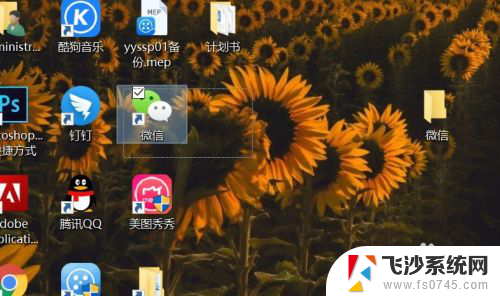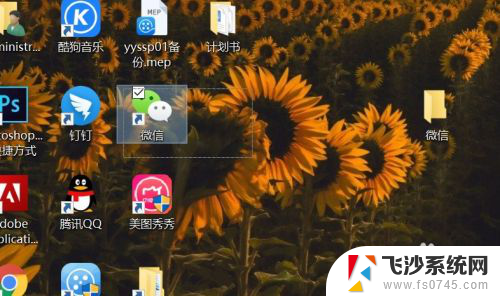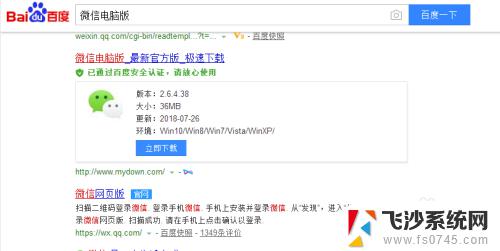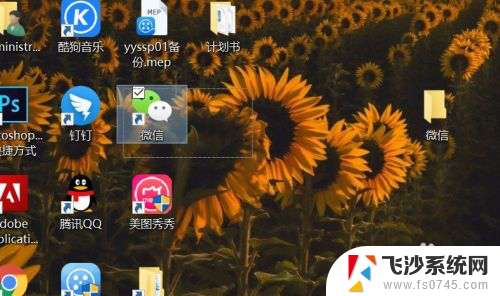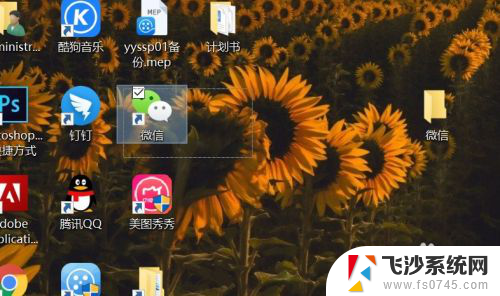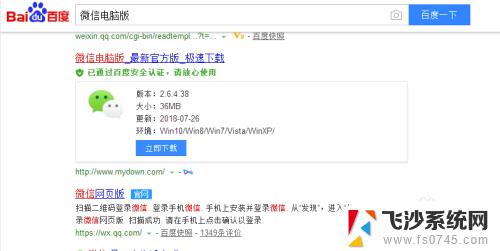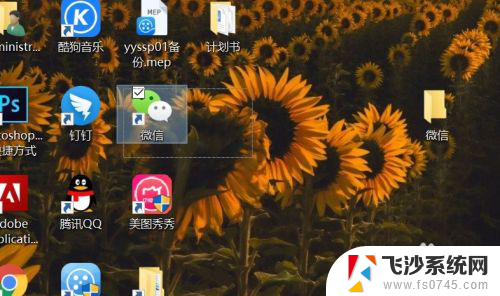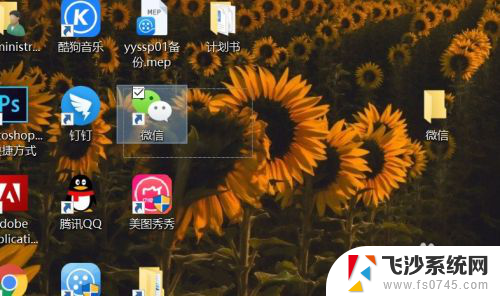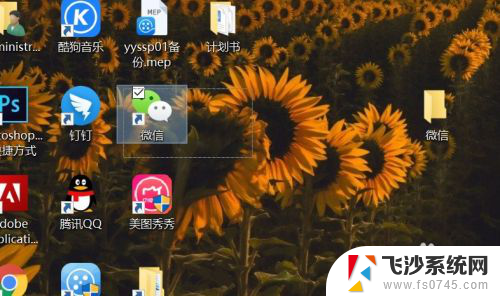怎么在电脑上同时打开2个微信 电脑怎么打开两个微信
在日常工作和生活中,有时我们需要同时使用两个微信账号进行沟通和管理,在电脑上同时打开两个微信却并不是一件简单的事情。因为微信官方并没有提供类似于手机端一键切换账号的功能,所以我们需要借助一些技巧和工具来实现这个需求。接下来我们将介绍一些方法,帮助你在电脑上同时打开两个微信账号。
具体步骤:
1.当然,在我说电脑版微信多开的步骤之前。我们先要做好相应的准备工作,比如我们电脑上要安装电脑版本的微信。
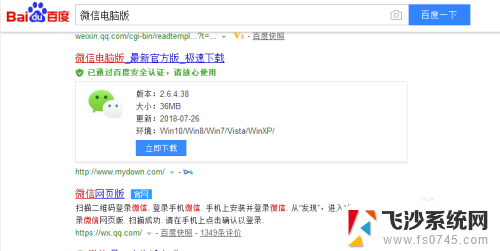
2.在我们电脑上安装电脑版本的微信后,这里我们需要创建微信在桌面的快捷打开方式图标。

3.然后,我们在桌面上找到微信的图标,这里要特别注意一下,我们用鼠标点选它,注意是点选,不是点击打开。

4.接着,点选微信电脑版本的快捷打开方式后。这里我们需要做一个更加重要的操作,即按住电脑键盘上的“Enter键”。

5.再接着,我们在按住Enter键的前提下。这时我们可以用我们的鼠标对着微信图标进行双击,甚至是多次点击。

6.最后,在多次点击后,我们会发现桌面弹出多个登录窗口,这里我们一一用手机微信进行扫描登陆即可。
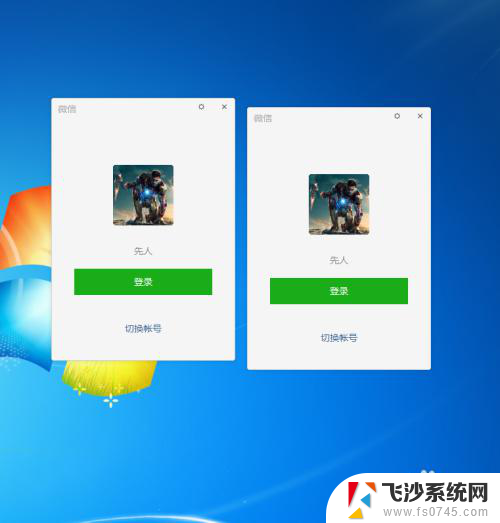
以上就是在电脑上同时打开2个微信的全部内容,还有不懂的用户可以根据小编的方法来操作,希望能够帮助到大家。